Управление дисками
В этом руководстве описываются действия, которые можно выполнять с виртуальными дисками виртуальных машин в панели управления серверами.
Просмотр подключённых дисков
- Перейдите в панель управления серверами.
- Перейдите в раздел Виртуальные машины.
- Выберите нужную VM и перейдите в Параметры.
- Откройте вкладку Виртуальные диски.
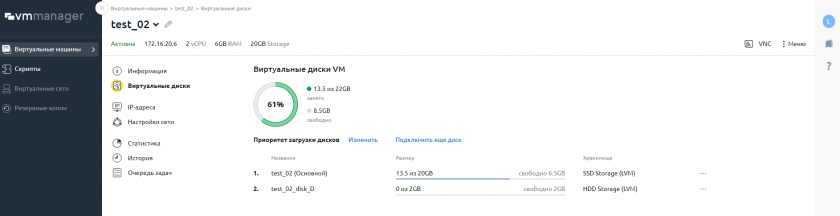
На странице отобразится список подключённых дисков, их объёмы, текущая загрузка и тип хранилища.
Загрузочный диск подписан как «Основной», дополнительные диски — по имени, которое задаётся при создании.
Изменение настроек диска
- Нажмите на значок троеточия справа от нужного диска.
- Выберите Редактировать диск.

Укажите при необходимости:
- новое имя,
- раздел для увеличения,
- тип подключения (virtio, scsi, ide).
Тип подключения определяет, какой драйвер ОС будет использоваться для доступа к диску. Перед применением убедитесь, что в системе установлены соответствующие драйверы. По умолчанию применяется тип подключения virtio.
- Нажмите Применить и перезапустить.
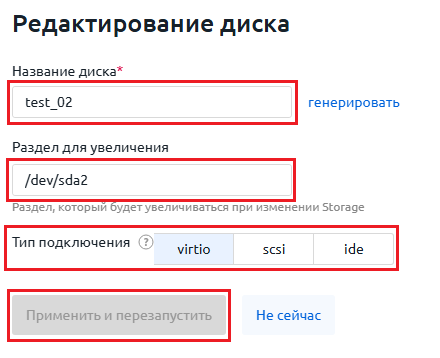
Отключение диска от VM
- Нажмите троеточие справа от диска.
- Выберите Отключить диск от VM.
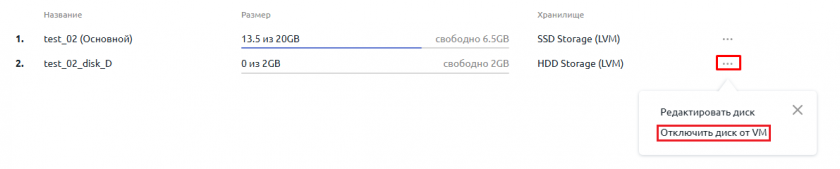
- Подтвердите действие нажатием на Отключить и перезапустить VM.
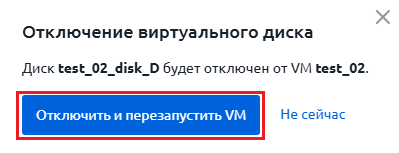
Отключению подлежат только те диски, которые не обозначены как «Основной».
Подключение диска к VM
Способ 1: из интерфейса VM
- В разделе Виртуальные диски нажмите Подключить ещё диск.
- Выберите диск из списка доступных.
- Установите тип подключения.
- При необходимости установите порядок загрузки, переместив нужный диск в верхнюю часть списка.
- Нажмите Подключить диск.
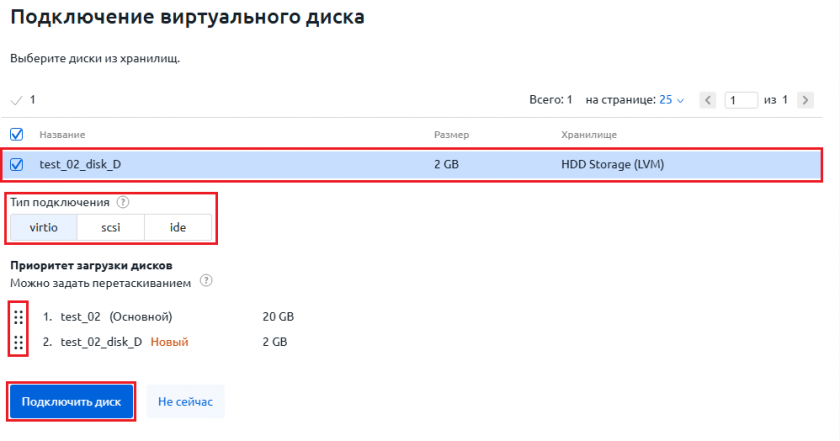
Способ 2: из раздела "Диски VM"
- Перейдите в раздел Диски VM.
- Найдите нужный диск и нажмите на троеточие справа.
- Выберите Подключить диск к VM.

- Выберите виртуальную машину.
- Установите тип подключения.
- При необходимости установите порядок загрузки, переместив нужный диск в верхнюю часть списка.
- Нажмите Подключить диск и перезапустить VM.
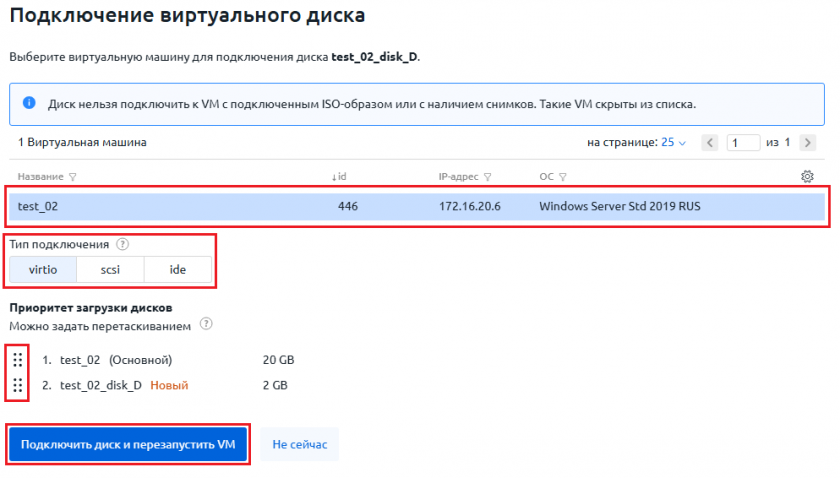
Изменение приоритета загрузки дисков
- Перейдите в Виртуальные диски нужной VM.
- Нажмите Изменить рядом с "Приоритет загрузки дисков".
- Перетащите диски в нужном порядке.
- Подтвердите изменения кнопкой Изменить.
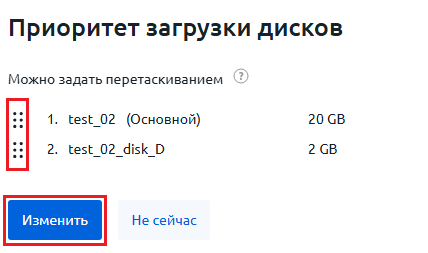
Первый в списке диск используется как загрузочный. Убедитесь, что он содержит загрузочный раздел.
В случае возникновения ошибок при работе с дисками, рекомендуем обратиться в техническую поддержку через личный кабинет Белого Облака.
- Содержание
- Просмотр подключённых дисков
- Изменение настроек диска
- Отключение диска от VM
- Подключение диска к VM
- Изменение приоритета загрузки дисков


